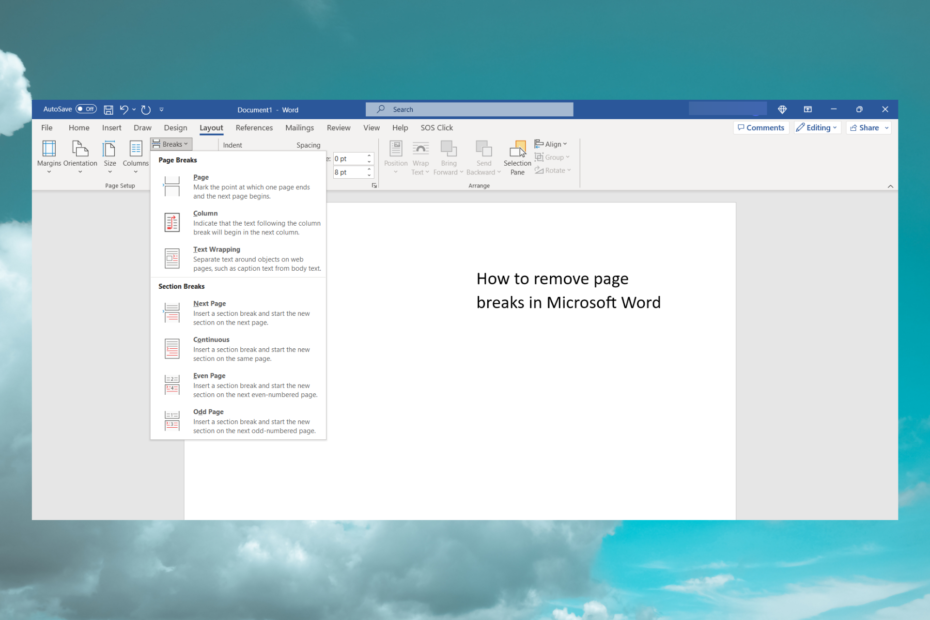Sin embargo, no esperes originalidad, especialmente si escribes una entrada común.
- Copilot estará en la versión de escritorio de Word y también en las versiones para dispositivos móviles.
- Al igual que otros copilotos, este ofrecerá las mismas características, más o menos.
- Sin embargo, no espere que Copilot sea original.
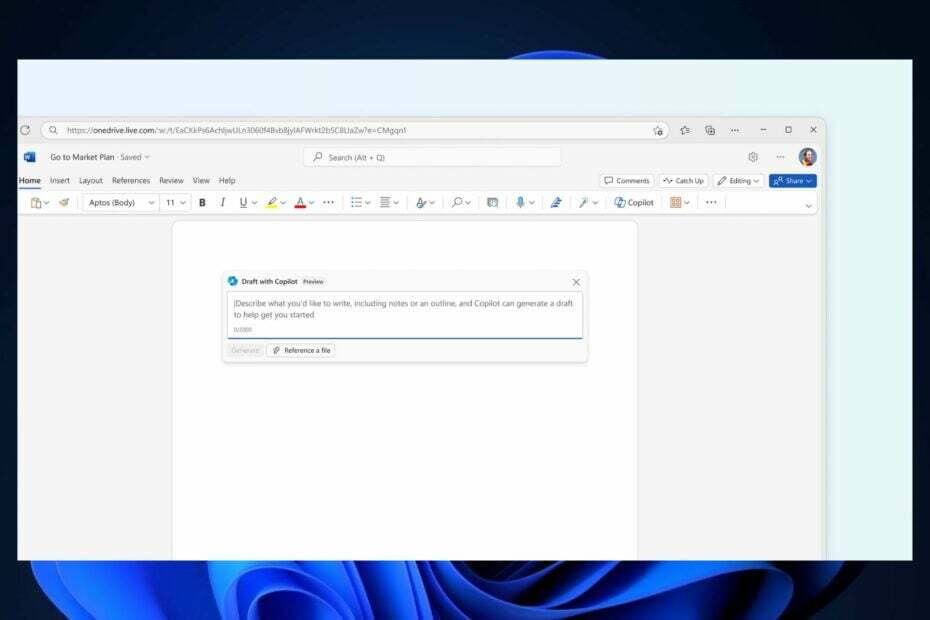
El mes pasado, en el Evento de Microsoft, el gigante tecnológico con sede en Redmond reveló que Copilot finalmente llegará a Microsoft 365 a partir de noviembre. Junto con un nuevo diseño y el anuncio de que Copilot finalmente se lanzará en Windows 11, Microsoft también reveló que el asistente de IA vendrá en una forma única para cada aplicación de Microsoft 365.
Esta semana, la hoja de ruta de Microsoft 365 reveló que Copilot llega a OneNote En noviembre y al día siguiente, se reveló que Copilot también llegará a Microsoft Word y Microsoft PowerPoint.
El lanzamiento general está programado para comenzar el próximo mes para todas las plataformas móviles y de escritorio, incluidas las Mac. Ya tenemos una idea general sobre las funciones de Copilot, ya que el asistente de IA es capaz de manejar muchas cosas. de tareas, desde las creativas hasta las muy técnicas (como preparar la configuración perfecta para laboral). Pero en Word, Microsoft promete que Copilot marcará el comienzo de una nueva era de productividad.
Copiloto en Word: características principales
- Impulsar un nuevo documento: Microsoft promete que Copilot ayudará a los usuarios a superar las dificultades de comenzar un nuevo documento, dejar que el asistente de IA cree un primer borrador y luego continuar trabajando en eso.
- Agregar a un documento existente: si un usuario de Word ya ha escrito un documento, Copilot puede incorporar nuevas perspectivas y darle nuevas ideas sobre las que escribir en los proyectos de Word.
- Chatear con Copilot en Word garantizará que los usuarios obtengan un flujo de nueva información, perspectivas y estadísticas para usar en sus proyectos actuales de Word.
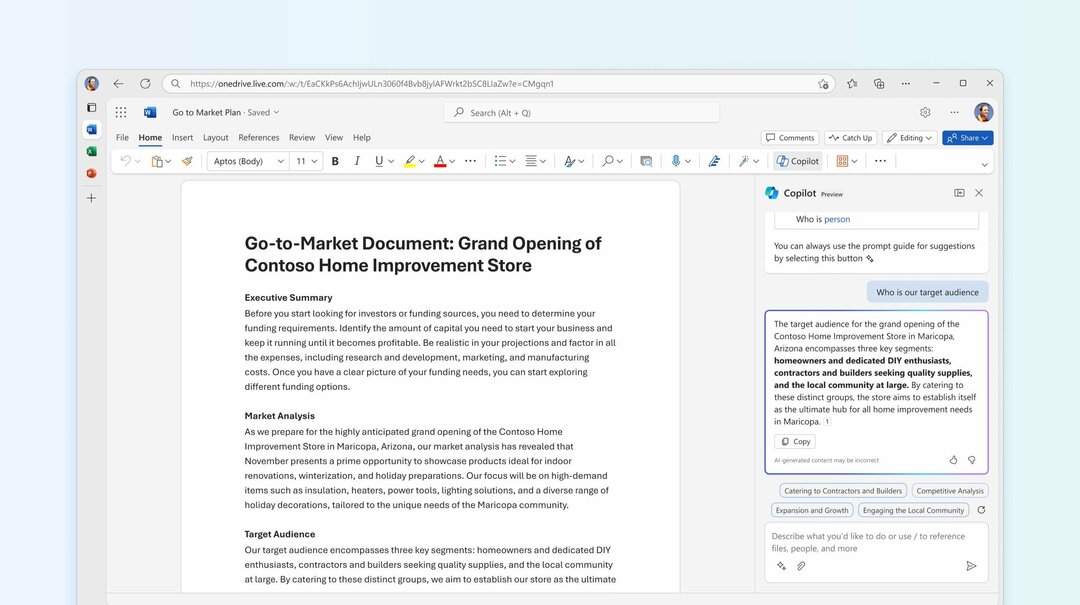
- Genera un resumen: como siempre, Copilot podrá diseccionar proyectos de Word y resumirlos en cuestión de segundos.
Entre estas funciones, Copilot también editará y corregirá automáticamente proyectos de Word. La herramienta de inteligencia artificial también ofrecerá sugerencias de escritura y funcionará mejor en inglés, aunque hay varias Se admiten otros idiomas: español, japonés, francés, alemán, portugués, italiano y chino. Simplificado. Microsoft planea agregar idiomas adicionales en el futuro.
Los usuarios no deben preocuparse, ya que Copilot en Word no compartirá ningún dato con aplicaciones de terceros, pero no deben esperar originalidad, especialmente cuando se habla de temas comunes.
O bien, Copilot podría generar el mismo contenido o uno muy similar para varias personas que solicitan a Copilot de la misma manera. Por ejemplo, cualquiera que le indique a Copilot que cree una “receta de tarta de manzana” probablemente terminará con contenido idéntico o casi idéntico. Cuando le preocupa la originalidad, verifique la similitud con las fuentes en línea (en la pestaña Inicio, vaya a Editor y desplácese hacia abajo hasta Similitud).
microsoft
Si desea obtener más información sobre Copilot en Word, consulte la sección oficial de preguntas frecuentes para el asistente de IA.